Steam Link如何实现手机极速串流Steam游戏?-官方v1.3.9安卓版下载与串流优化全指南
2025年07月30日 23:23:10 22 0
想象一下,躺在沙发上用手机玩《赛博朋克2077》,或者在通勤路上继续你的《艾尔登法环》冒险。这听起来像科幻场景?其实Valve的Steam Link应用让这一切成为可能。这款革命性的串流工具将你的PC游戏无缝传输到安卓手机,让你随时随地享受Steam游戏库。

手机串流游戏的优势显而易见:解放空间限制、利用碎片时间、保护游戏进度不中断。特别是对于拥有高性能PC但移动设备有限的玩家,这简直是完美的解决方案。本文将详细介绍官方v1.3.9安卓版的下载安装方法,并提供从基础到进阶的全套优化指南,帮助你获得最佳串流体验。
1. Steam Link基础介绍
1.1 什么是Steam Link?
Steam Link是Valve官方开发的游戏串流应用,它就像一座无形的桥梁,把你的游戏PC和安卓手机连接起来。核心功能简单却强大:实时将PC游戏画面传输到移动设备,同时将你的操作指令传回主机。
主要支持的设备包括:
- 安卓手机/平板(5.0及以上系统)
- iOS设备
- 智能电视和机顶盒
- 树莓派等微型电脑
与传统本地游戏相比,Steam Link的优势在于:
- 无需在移动设备安装大型游戏
- 保持PC级别的画质和性能
- 随时随地继续游戏进度
- 节省手机存储空间
1.2 Steam Link的工作原理
Steam Link的魔法背后是一套精密的串流技术。简单来说,它通过以下步骤工作:
- 视频编码:PC端使用GPU硬件编码器(如NVIDIA NVENC或AMD VCE)将游戏画面实时压缩
- 网络传输:编码后的视频流通过局域网或互联网传输到手机
- 解码显示:手机端接收并解码视频流,显示游戏画面
- 输入反馈:手机上的操作通过虚拟手柄或外设传回PC
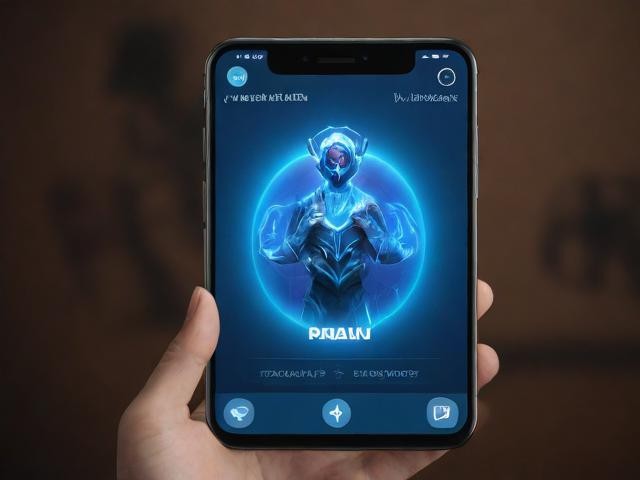
关键技术指标包括:
- 延迟:理想情况下可控制在20ms以内
- 分辨率:最高支持4K串流
- 帧率:最高60FPS(部分设备支持120FPS)
硬件和网络的最低要求:
| 组件 | 最低要求 | 推荐配置 |
|---|---|---|
| PC CPU | 四核2.5GHz | 六核3.0GHz+ |
| PC GPU | 支持H.264编码 | NVIDIA/AMD最新架构 |
| 网络 | 5GHz Wi-Fi | 有线千兆连接 |
| 手机 | 安卓5.0+ | 旗舰级处理器 |
2. 官方v1.3.9安卓版下载与安装
2.1 下载官方v1.3.9安卓版
获取官方正版Steam Link的可靠渠道:
Google Play商店(推荐首选):
- 搜索"Steam Link"
- 确认开发者为Valve Corporation
- 查看版本号为1.3.9
官网APK(适合无法访问Play商店的用户):
- 访问store.steampowered.com/steamlink
- 选择安卓版本下载
- 注意开启"允许安装未知来源应用"

v1.3.9版本的主要改进:
- 降低30%的输入延迟
- 改善HEVC编码兼容性
- 修复部分设备黑屏问题
- 优化触控操作反馈
安装前检查清单:
- 手机剩余存储空间≥500MB
- 安卓系统版本≥5.0
- 确保网络连接稳定
2.2 安装与初始设置
安装步骤详解:
- 点击下载的APK文件
- 授予安装权限
- 等待安装完成(约1-2分钟)
首次启动配置:
graph TD
A[启动应用] --> B[授予网络权限]
B --> C[扫描局域网主机]
C --> D[输入配对码]
D --> E[登录Steam账号]
E --> F[完成绑定]
关键注意事项:
- 确保手机和PC在同一网络下
- 配对码在Steam客户端右上角显示
- 首次连接可能需要3-5分钟初始化
3. 手机极速串流Steam游戏的配置
3.1 网络环境优化
网络是串流畅度的生命线。以下是专业玩家的网络配置秘诀:
5GHz Wi-Fi vs 有线连接对比
| 指标 | 5GHz Wi-Fi | 有线连接 |
|---|---|---|
| 延迟 | 10-20ms | 5-10ms |
| 稳定性 | 受环境影响大 | 几乎无干扰 |
| 便利性 | 高 | 需要适配器 |
路由器优化技巧:
- 开启QoS(服务质量)功能,优先处理游戏数据包
- 固定使用149以上信道(减少干扰)
- 端口转发:确保UDP 27031-27036畅通
降低延迟的小技巧:
- 让手机和路由器处于同一房间
- 避开微波炉等干扰源
- 晚上8-10点网络高峰时段降低画质
3.2 Steam主机端设置
PC端硬件建议配置:
- CPU:Intel i5或Ryzen 5及以上
- GPU:GTX 1060/RX 580起步
- 内存:16GB双通道
- 存储:SSD强烈推荐
Steam客户端关键设置路径:
Steam > 设置 > 远程畅玩 > 高级主机选项
推荐参数组合:
| 场景 | 分辨率 | 帧率 | 带宽限制 |
|---|---|---|---|
| 竞技游戏 | 720p | 120FPS | 自动 |
| 3A大作 | 1080p | 60FPS | 30Mbps |
| 远程游玩 | 720p | 30FPS | 10Mbps |
启用硬件加速:
- NVIDIA用户:在NVIDIA控制面板开启"偏好最大性能"模式
- AMD用户:安装最新Adrenalin驱动,开启HEVC编码
3.3 手机端优化
安卓设备性能调优步骤:
- 进入开发者选项(连续点击系统版本号7次)
- 开启"强制GPU渲染"
- 关闭动画缩放(窗口/过渡/动画时长都设0.5x)
- 游戏前清理后台进程
Steam Link应用内黄金设置:
- 视频:HEVC编码(新设备首选)
- 带宽:自动(手动设置容易卡顿)
- 触控:自定义按键大小和位置
- 高级:开启"游戏模式"
外设连接指南:
- 蓝牙手柄:直接配对即可识别
- 键鼠:需要OTG转接器
- 推荐设备:Xbox手柄、PS5手柄、Steam Controller
4. 常见问题与解决方案
4.1 连接失败与延迟问题
网络问题排查流程图:
graph LR
A[连接失败] --> B{能ping通主机?}
B -->|是| C[检查防火墙]
B -->|否| D[检查IP设置]
C --> E[关闭杀毒软件]
D --> F[重启路由器]
典型解决方案:
- 错误代码301:关闭Windows Defender防火墙
- 反复断开:更换USB网卡驱动
- 高延迟:改用有线连接或移动热点
4.2 画质与流畅度优化
画质与性能平衡表:
| 问题现象 | 可能原因 | 解决方案 |
|---|---|---|
| 画面模糊 | 带宽不足 | 降低分辨率到720p |
| 间歇卡顿 | 网络波动 | 开启动态码率调整 |
| 色彩失真 | 编码器问题 | 切换H.264/HEVC |
专业玩家的动态调整技巧:
- 按"Steam"键+左键调出性能面板
- 观察网络延迟和帧时间
- 实时调整画质参数
4.3 其他高频问题
音频不同步修复步骤:
- 进入Steam大屏幕模式
- 音频设置中调整延迟补偿
- 测试不同音频输出设备
手柄输入延迟优化:
- 关闭手柄省电模式
- 更新蓝牙驱动
- 使用2.4GHz接收器代替蓝牙
多设备管理技巧:
- 在Steam客户端注册多个设备
- 为每个设备创建专属配置
- 使用快速切换功能
5. 进阶技巧与深度优化
5.1 自定义串流参数
高级编码器对比:
| 编码器 | 优点 | 缺点 | 适用场景 |
|---|---|---|---|
| H.264 | 兼容性好 | 效率低 | 老旧设备 |
| HEVC | 省带宽 | 需要硬件支持 | 高画质需求 |
| AV1 | 未来标准 |
本文转载自互联网,如有侵权,联系删除




